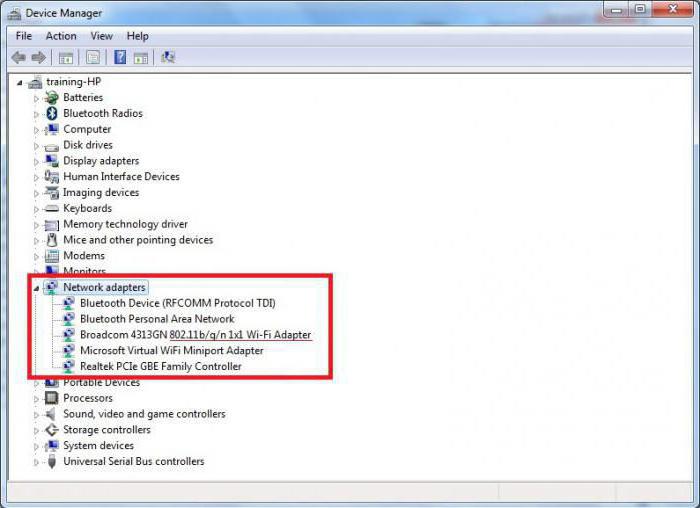«Віндовс 10»: на ноутбуці не працює камера. Як включити пристрій або усунути неполадки в роботі?
Веб-камери, які використовуються для відеоспілкування, давновже перестали бути предметами розкоші, і сьогодні вони є на всіх ноутбуках. Але буває і так, що камера на ноутбуці з «Віндовс 10» не працює. Чому? Причин, так само як і методів їх усунення, може бути досить багато. Далі до розгляду пропонуються основні ситуації і вирішення по включенню веб-камери або розв'язувати проблеми в разі, якщо вона не працює. Описані нижче варіанти дій прекрасно підійдуть не тільки для десятої версії системи, але і для всіх інших модифікацій.
Чому «Віндовс 10» не бачить камеру ноутбука: можливі причини
Для початку розглянемо кілька основних причин,внаслідок яких споживач не може отримати доступ до веб-камері. Це може бути і банальна поломка пристрою, але питання, з цим пов'язані, розглядатися не будуть.

Серед найпоширеніших ситуацій, коли камера на ноутбуці з «Віндовс 10» не працює, можна відзначити наступні:
- камера вимкнена на апаратному рівні;
- камера відключена в програмному середовищі;
- відсутні необхідні драйвери.
Виходячи з перерахованих причин, можна порадити кілька основних методик по активації пристрою, які далі будуть розглянуті максимально докладно.
Як включити камеру на ноутбуці з «Віндовс 10» за допомогою клавіатури?
Отже, насамперед зверніть увагу наклавіатуру ноутбука. Лептопи мають одну головну особливість, яка полягає в тому, що деякі вбудовані пристрої включаються виключно через використання сполучень клавіш, однією з яких є кнопка Fn (так можуть включатися модулі Wi-Fi і Bluetooth, проектування екрану, звук і т.д.).

Цілком можливо, що камера на ноутбуці з «Віндовс 10» не працює як раз тільки тому, що включається вона не в автоматичному, а в ручному режимі.
Перевірити працездатність пристрою теж можнаабсолютно елементарно, запустивши, наприклад, програму Skype. Налаштування веб-камери на ноутбуці з «Віндовс 10» може проводитися не тільки в цьому додатку, а й за допомогою основного керуючого аплету, якщо такий для неї передбачений, або методом тестування онлайн.
Активація камери в «Диспетчері завдань»
Якщо нічого з того, що було описано непідходить, слід викликати «Диспетчер пристроїв» (devmgmt.msc) і знайти там камеру, попередньо вказавши відображення прихованих пристроїв. Як правило, камера буде позначена як пристрій обробки зображень.

Якщо на ній є значок із стрілкою,спрямованої вниз, це як раз і свідчить про те, що пристрій відключено. Через меню ПКМ необхідно просто вибрати рядок «Задіяти» і подивитися на результат.
Питання установки драйверів
Якщо ж і після цього камера на ноутбуці з«Віндовс 10» не працює, дуже може бути, що для неї не встановлені драйвери або вони банально застаріли. У першому випадку камера може бути не визначена і буде присутній в списку невідомих пристроїв з позначкою у вигляді жовтого трикутника зі знаком оклику. У другому варіанті вона може бути видна як працездатне пристрій.

Для обох випадків необхідно через ПКМ вибратирядок оновлення драйверів або використовувати для цього вхід в властивості. Якщо системі не вдасться зробити апдейт, можна драйвер видалити, а після цього спробувати встановити його заново. Якщо ж і це не допоможе, потрібно виконати установку програмного забезпечення з оригінального диска або знайти відповідні драйвери з використанням ідентифікаторів VEN і DEV зі списку ВД обладнання.
На крайній випадок можна навіть видалити пристрійз системи, а потім задати установника Windows інсталяцію завантаженого драйвера із вказаного джерела, вибравши папку зі збереженим файлом через функцію огляду.
Включення камери в BIOS
У разі, коли з драйверами все в порядку, але у властивостях камери зазначено, що пристрій відключено, швидше за все, її необхідно активувати в BIOS.
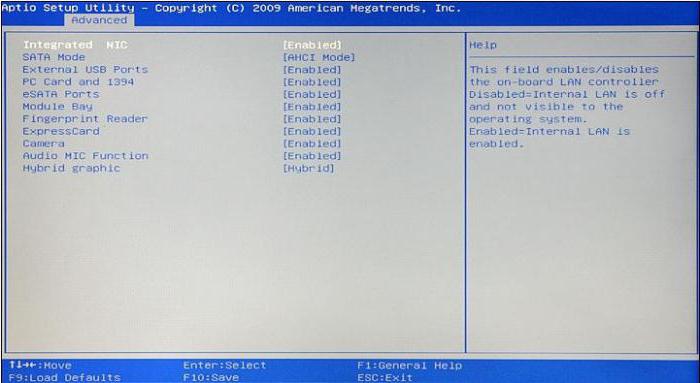
В налаштуваннях необхідно відшукати розділ OnboardDevice Configuration або Advanced, в якому буде присутній камера (Onboard Webcam або Camera). Для цього пристрою потрібно встановити параметр Enabled. У разі відсутності камери в списку проблема може полягати в тому, що в BIOS показаний скорочений варіант налаштувань. Всі параметри відобразяться при використанні поєднання Ctrl + F1, після чого необхідно провести включення знову.
Особливо зверніть увагу на пункт Install OS. Якщо навпроти цього параметра встановлено значення Start, камера працювати не буде. Для її включення встановіть значення Finish, збережіть зміни (F10, потім клавіша Y), щоб перезапустити ноутбук.